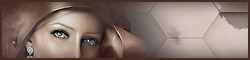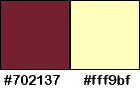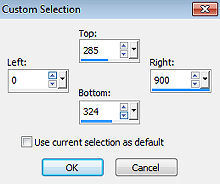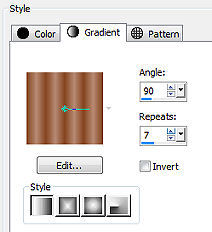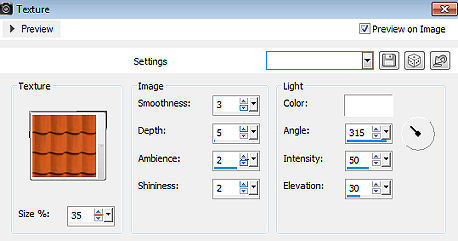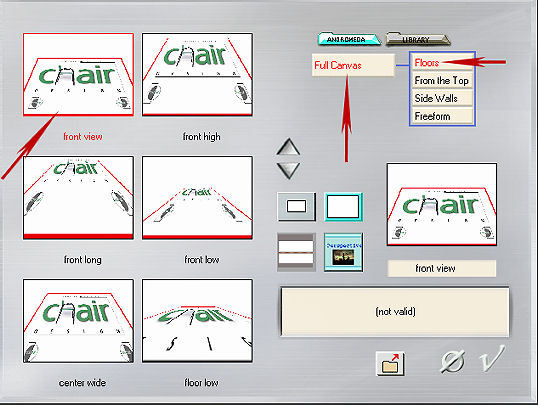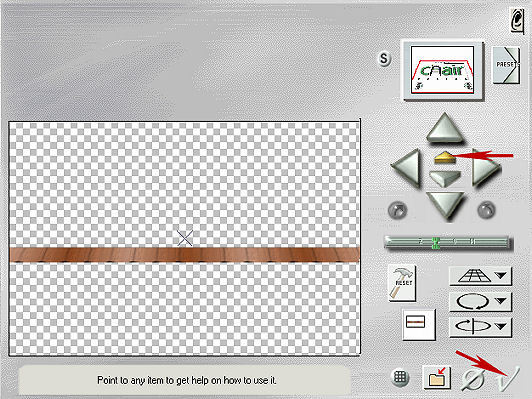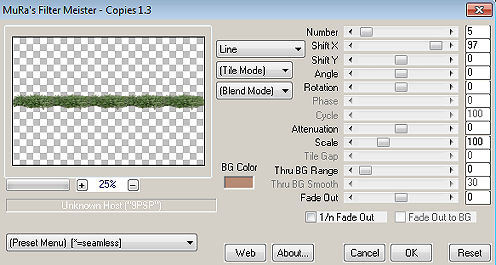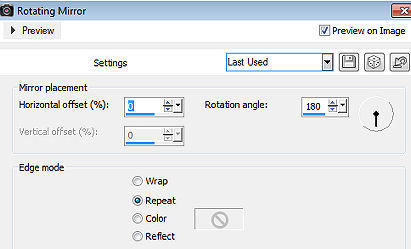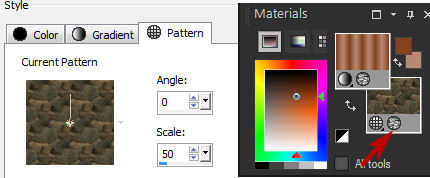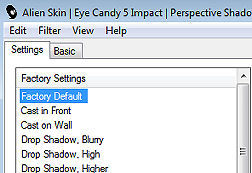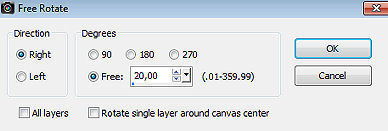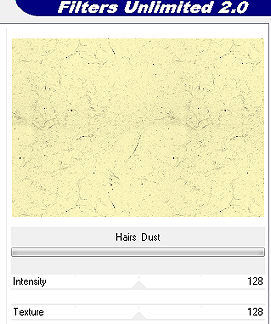| Sidonie 
Obrigada Animabelle por autorizar a tradução 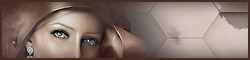 Material Aqui Este tutorial é uma criação pessoal de Animabelle Qualquer semelhança com outro é mera coincidência Plugins: Andromeda
Mura's Meister
Photo Aging kit
User Defined Filter Abra todas as imagens do material no PSP incluindo a(s) mask(s). Duplique tudo e feche os originais pois não trabalharemos com eles. Coloque as textures (Tile-briques and TuileToit051) na pasta "Textures" do PSP Cores: 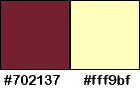
1 #702137 / 2 #fff9bf Sinta-se à vontade para alterar suas cores e o blend mode da layer para se adequar a seus tubes e imagens, bem como a cor das sombras (drop shadow), se necessário. Realização Etapa 1 Abra uma imagem de 900 x 600 pixel Ative a ferramenta Selection / Rectangle / Custom Selection Top 320 / Left 0 / Right 900 / Bottom600  Pinte a seleção com a cor 2 #fff9bf Effects / Texture Effect / Bricks  Adjust / Sharpness / Sharpen Etapa 2 Layers / New Raster Layer Ferramenta Selection / Rectangle / Custom Selection 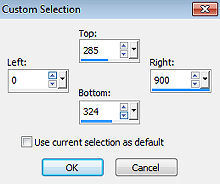
Foreground na cor #854521 / background na cor #b78a73 Forme o gradiente Style Linear: Angle 90 / Repeats 7 / Invert desmarcado e pinte a seleção 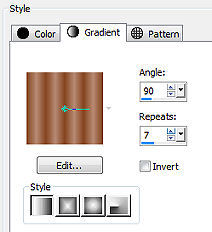
Selections / Select none Effects / Texture Effect Aplique a texture (TiileToit051) que está no material 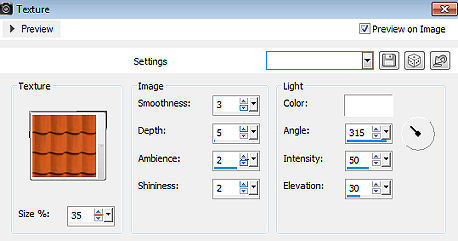 Effects / Andromeda / Perspective Observe as setas abaixo para configuração 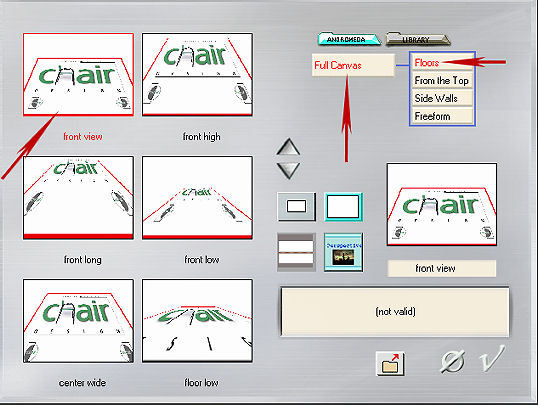
Para completar a imagem na largura, clique nas setinha voltada para cima, até acertar o tamanho. 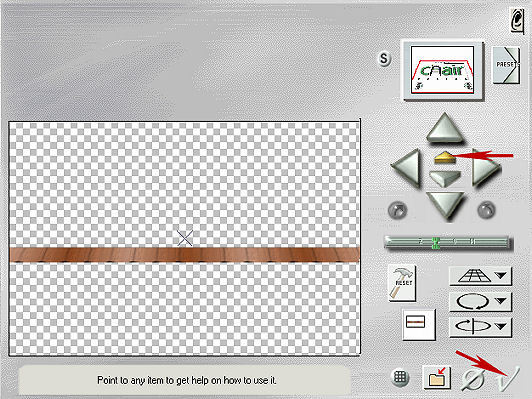
Certifique-se que terá 15 telhas (não menos) Effects / User Defined Filter / Emboss 3 Effect / 3D Effect / Drop Shadow: 15 / 0 / 50 / 35 / Preto Layers / Merge / Merge down Etapa 3 Copie e cole o tube "plante_verte.pspimage" Image / Resize em 30% (resize all layers: desmarcado) Effects / Image Effect / Offset: -350 / -5 / Custom / Transparent - marcados Adjust / Sharpness / Sharpen Effects / Mura's Meister / Copies 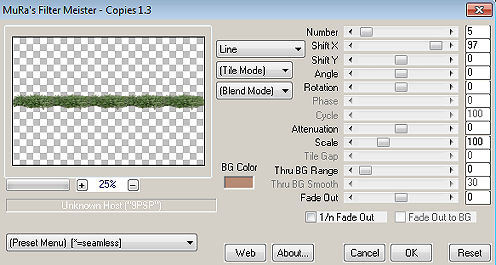
Effect / 3D Effect / Drop Shadow: -7 / 7 / 50 / 20 / Preto Etapa 4 Copie e cole o tube paisagem Image / Resize 50% (resize all layers: desmarcado) Adjust / Sharpness / Sharpen Effect / Image Effect / Offset -220 / 100 / Custom e Transparent marcados Effects / Reflection Effect / Rotating Mirror / 0 / 180 / Repeat 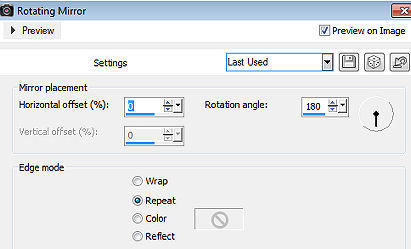
Layers / Arrange / Send to bottom Etapa 5 Layers / New Raster Layer Layer / Arrange / Send to bottom Na paleta de cores e textures no background localize a texture (tile_mur_animabelle) e configure como mostro 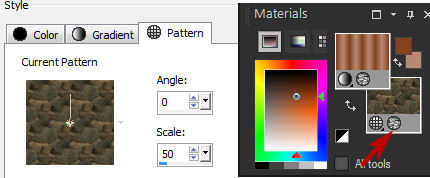
Aplique com o botão direito do mouse Etapa 6 Ative a layer do topo Copie e cole o tube lierre Image / Resize em 80% (resize all layers: desmarcado) Effects / Image Effect / Offset: -270 / -170 / Custom / Transparent - marcados Adjust / Sharpness / Sharpen Effects / 3D Effect / Drop Shadow: -9 / 9 / 50 / 20 / Preto Etapa 7 Copie e cole o tube feminino "AnaRidzi1255.pspimage" Image / Resize em 73% (resize all layers: desmarcado) Adjust / Sharpness / Sharpen Posicione na base e no centro (veja modelo final) Effects / 3D Effect / Drop Shadow: -12 / 12 / 50 / 20 / Preto Effects / Alien Skin / Eye Candy 5 - Impact / Perspective Shadow / Factory Default 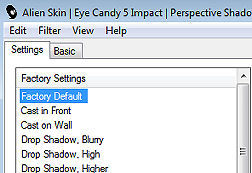
Etapa 8 Copie e cole o tube do gato (gros_chat_tubed_by_thafs.pspimage) Image / Resize em 45% (resize all layers: desmarcado) Adjust / Sharpness / Sharpen Posicione sobre as telhas do muro (veja modelo final) Effects / 3D Effect / Drop Shadow: -9 / 9 / 50 / 20 / Preto Etapa 9 Copie e cole o tube "geiko_lezard_animabelle.pspimage" Image / Resize em 50% (resize all layers: desmarcado Adjust / Sharpness / Sharpen Posicione abaixo à direita do muro (veja modelo final) Effect / 3D Effect / Drop Shadow: -7 / 7 / 50 / 20 / Preto Etapa 10 Copie e cole o tube da flor com a borboleta (papillon_animabelle.pspimage) Image / Mirror Image / Resize em 40% (resize all layers: desmarcado) Posicione abaixo à direita (veja modelo final) Adjust / Sharpness / Sharpen Effects / 3D Effect / Drop Shadow: -9 / 9 / 50 / 20 / Preto Etapa 11 Image / Add borders: 2 pixel na cor 1 6 pixels na cor 2 2 pixels na cor 1 Image / Add borders / 60 pixels na cor 2 Etapa 12 Layers / Promote Background Layer Selecione a borda de 60 px com a varinha mágica / Inside marcado Aperte a tecla Delete Selections / select none Effects / 3D Effect / Drop Shadow: 0 / 0 / 80 / 50 / Preto Etapa 13 Layers / Duplicate Layers / Duplicate (pela segunda vez) Ative a layer de fundo Image / Free Rotate Right / Right / 20 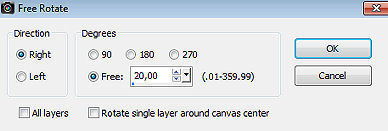
Ative a layer acima (do meio) Image / Free rotation / left / 20 Layer / Merge / Merge down Image / Flip Etapa 14 Layers / New Raster Layer Layers / Arrange / Send to bottom Pinte a layer com a cor 2 Effects / Photo Aging kit / Hairs and Dust 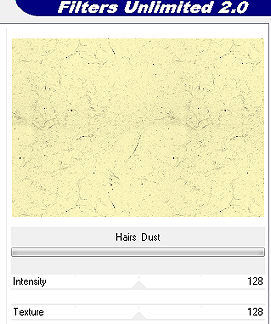
Image / Add borders: 2 pixel na cor 1 6 pixels na cor 2 2 pixels na cor 1 Assine e Export como JPEG Optimizer, antes dê resize, se desejar. http://animabelle.free.fr/Tutoriels_Animabelle/page3/sidonie/sidonie.htm |